Daftar isi
Memulihkan Mac Anda dari hard drive eksternal merupakan keterampilan krusial saat bermigrasi ke Mac baru, memulihkan dari kerusakan sistem, atau memulihkan dari Time Machine setelah instalasi bersih .
Panduan ini mencakup semua metode dengan langkah-langkah terperinci, kiat pemecahan masalah, dan praktik terbaik untuk memastikan proses yang lancar untuk memulihkan Mac dari hard drive eksternal menggunakan Time Machine atau pemulihan file manual.
Daftar Periksa Persiapan Sebelum Pemulihan Mac
Untuk menghindari masalah selama pemulihan, ikuti langkah-langkah berikut sebelum memulihkan Mac dari hard drive eksternal:
- Verifikasi Integritas Cadangan – Pastikan drive eksternal Anda berisi cadangan Time Machine yang valid.
- Periksa Kompatibilitas – Drive harus diformat sebagai APFS atau Mac OS Extended.
- Daya & Koneksi – Untuk MacBook, biarkan tetap terpasang. Gunakan port USB-C/USB 3.0+ untuk transfer yang lebih cepat.
- Catat Kata Sandi – Jika cadangan Anda dienkripsi (FileVault), siapkan kata sandinya.
Perbaikan 1. Pulihkan Mac dari Hard Drive Eksternal Menggunakan Perangkat Lunak Pemulihan Data
EaseUS Data Recovery Wizard untuk Mac menawarkan opsi pemulihan yang canggih untuk membantu pengguna Mac memulihkan Mac mereka dari cadangan cloud, termasuk iCloud, OneDrive, Google Drive, dll., atau melakukan kloning disk untuk cadangan yang dapat di-boot.
Ikuti langkah-langkah di bawah ini untuk memulihkan data Mac Anda dengan alat tepercaya ini:
Langkah 1. Luncurkan EaseUS Data Recovery Wizard untuk Mac saat Anda siap mengekstrak data dari citra disk. Pilih "Disk Backup" di bilah sisi, lalu klik "Recover" > "Next".
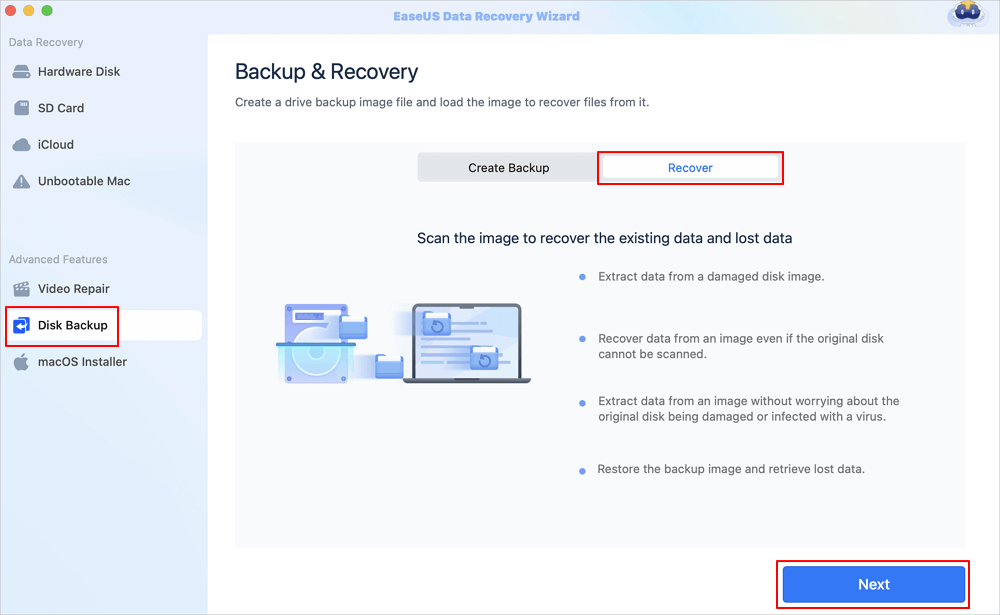
Langkah 2. Temukan berkas DMG yang telah Anda buat sebelumnya, lalu klik "Buka". Jika Anda menyimpan citra disk pada hard drive eksternal, Anda perlu menghubungkan disk cadangan ke iMac/MacBook Anda.
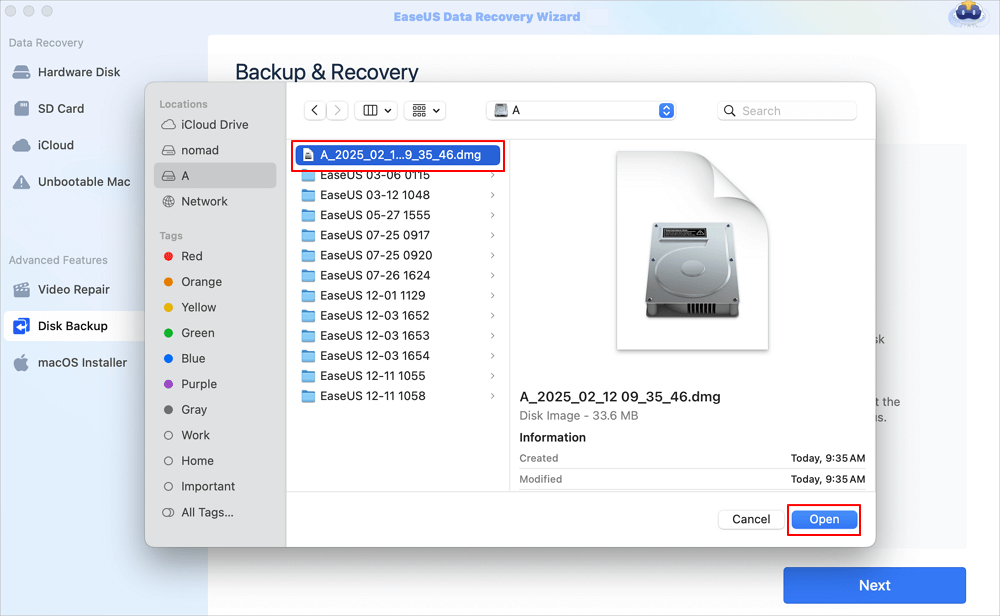
Langkah 3. Perangkat lunak pemulihan data EaseUS akan segera mulai memindai dan Anda dapat memfilter file yang hilang di sisi kiri jendela. Pilih semua foto/dokumen/video/email yang ingin Anda pulihkan, lalu klik "Pulihkan". Anda dapat menyimpan file ke penyimpanan lokal/cloud, dan Anda bahkan dapat memulihkan file ke iCloud dengan mengklik tombol "Simpan".

Bagikan postingan ini untuk membantu lebih banyak orang mempelajari cara memulihkan Mac dari hard drive eksternal bahkan tanpa cadangan Time Machine!
Perbaikan 2. Pulihkan Mac dari Hard Drive Eksternal Menggunakan Time Machine
Untuk memulihkan Mac dari hard drive cadangan Time Machine eksternal , Anda harus mengikuti langkah-langkah di bawah ini:
Langkah 1. Tahan "Command (⌘) + R" (pada Mac berbasis Intel ) atau tekan & tahan tombol Daya (pada Mac Apple Silicon ) hingga "Memuat opsi startup" muncul.
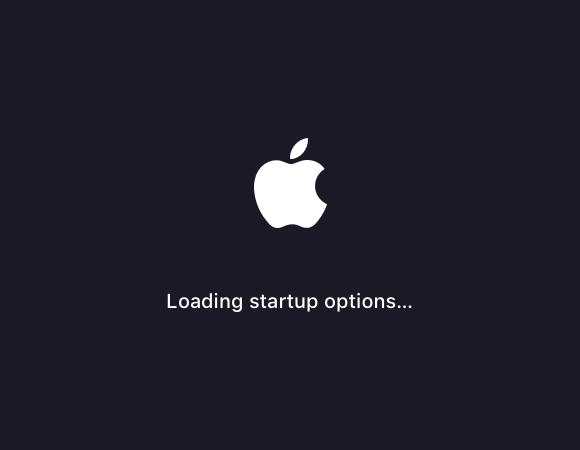
Langkah 2. Pilih "Opsi > Lanjutkan" untuk masuk ke Mode Pemulihan macOS.
Langkah 3. Pilih "Pulihkan dari Time Machine" dan pilih drive eksternal Anda dari daftar.

Jika dienkripsi, masukkan kata sandi.
Langkah 4. Pilih drive internal Mac Anda sebagai tujuan. Pilih cadangan terbaru, atau tanggal tertentu, dan mulai pemulihan.
⚠️Peringatan: Ini akan menghapus semua data yang ada pada drive target!
Langkah 5. Tunggu hingga selesai, yang mungkin memerlukan waktu beberapa jam, tergantung pada ukuran cadangan. Mac Anda akan melakukan boot ulang secara otomatis.
Jika Time Machine tidak berfungsi , coba instal EaseUS Data Recovery Wizard untuk Mac untuk memulihkan data Mac secara efektif.
FAQ tentang Mengembalikan Mac dari Hard Drive Eksternal
Berikut adalah pertanyaan yang sering ditanyakan orang tentang restorasi Mac:
1. Bagaimana cara menginstal ulang macOS pada hard drive eksternal?
- Unduh macOS dari App Store (lewati jika Mac Anda tidak bisa di-boot).
- Hubungkan drive eksternal dan mulai ulang Mac Anda.
- Tahan ⌘ + R untuk masuk ke Mode Pemulihan.
- Buka Disk Utility, format drive eksternal sebagai APFS/GUID, lalu keluar.
- Pilih Instal ulang macOS, pilih drive eksternal, dan ikuti petunjuknya.
2. Bagaimana cara mengembalikan Mac saya ke tanggal sebelumnya?
- Hubungkan drive cadangan Time Machine Anda.
- Mulai ulang dan tahan ⌘ + R untuk masuk ke Mode Pemulihan.
- Pilih Pulihkan dari Cadangan Time Machine.
- Pilih tanggal pencadangan dan disk target, lalu konfirmasikan.
- Tunggu hingga selesai dan mulai ulang.
Untuk file individual: Buka Time Machine dari Finder, telusuri cadangan, dan pulihkan item yang dipilih.
3. Bagaimana cara memulihkan dari hard drive eksternal pada Mac?
- Hubungkan drive cadangan Time Machine.
- Nyalakan ulang dan tahan ⌘ + R untuk masuk ke Recovery.
- Pilih Pulihkan dari Cadangan Time Machine.
- Pilih drive eksternal dan versi cadangan.
- Pilih disk tujuan (biasanya drive internal Anda) dan lanjutkan.
Kesimpulan
Artikel ini memperkenalkan cara memulihkan Mac dari hard drive eksternal saat bermigrasi ke Mac baru, memulihkan dari kerusakan sistem, atau memulihkan dari Time Machine setelah instalasi bersih. Instal perangkat lunak pemulihan data EaseUS Mac untuk memastikan tidak ada data yang hilang selama proses pemindahan.
Artikel Terkait
-
Cara Membatalkan Penghapusan Sampah di Mac untuk Memulihkan File yang Terhapus
![author icon]() Daisy/2025/05/28
Daisy/2025/05/28
-
Tidak Sengaja Mengklik Jangan Simpan Word Mac? Pulihkan Dokumen Word yang Tidak Tersimpan
![author icon]() Daisy/2024/09/12
Daisy/2024/09/12
-
Bagaimana cara memulihkan PowerPoint Mac yang belum disimpan? 7 cara terbaik
![author icon]() Daisy/2024/09/23
Daisy/2024/09/23
-
Cara Memulihkan Data dari Macintosh HD Data
![author icon]() Daisy/2024/09/12
Daisy/2024/09/12
